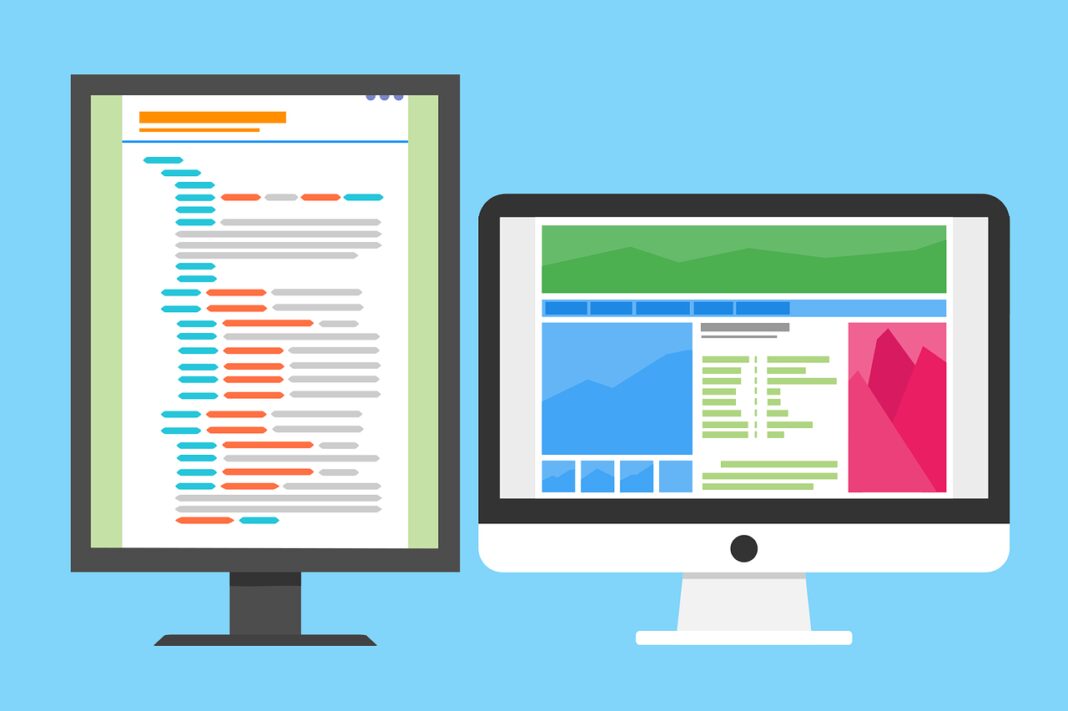
Ab und zu installiere ich ein Betriebssystem parallel zum Hauptsystem meines Testrechners. Je nach dem was ich gerade vorhabe, verweilt das neue OS doch etwas länger auf dem Computer, bis es wieder gelöscht wird.
Im konkreten Fall wurde ein Linux Mint neben Ubuntu installiert. Nach dem erfolgreichen Setup, steht das neue OS an erster Stelle der Bootreihenfolge. Das ist nicht weiter schlimm, da man bei jedem Neustart das Betriebssystem, welches es zu booten gilt, per Hand auswählen kann. Hierzu hat man per Standard zehn Sekunden Zeit.
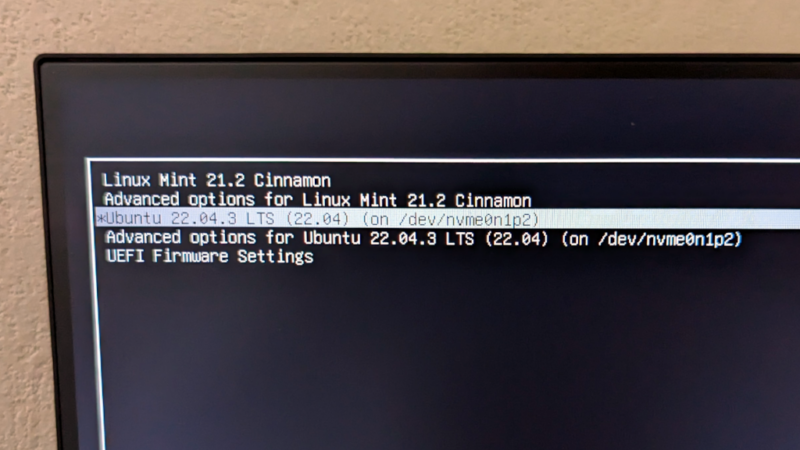
Da aber Ubuntu häufiger genutzt wird als Linux Mint, habe ich kurzerhand die Bootreihenfolge angepasst.
Bootreihenfolge festlegen
Hierzu starte ich das zuletzt installierte Linux Mint und editiere, wie in der Abbildung zu sehen, die Datei /etc/default/grub.
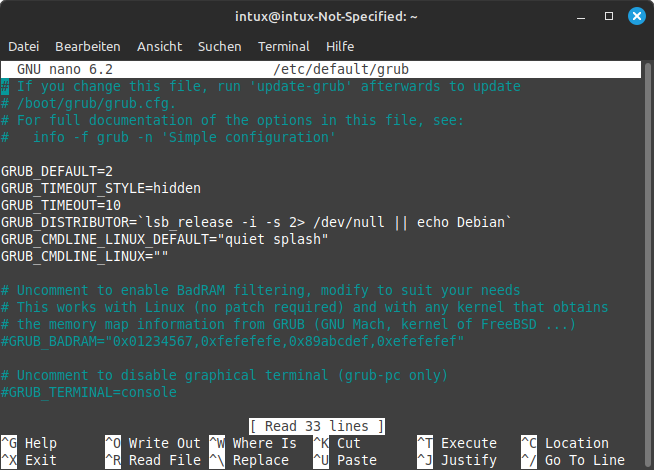
|
1 |
sudo nano /etc/default/grub |
Da in der Bootreihenfolge Ubuntu an 3. Stelle platziert ist und die Reihenfolge mit 0 beginnt, ändert man im speziellen Fall GRUB_DEFAULT von 0 auf 2.
|
1 |
GRUB_DEFAULT=2 |
Werte in GRUB speichern
Nach dem Abspeichern werden die Werte mit
|
1 |
sudo update-grub |
in den Bootmanager geschrieben. Nach dem Neustart bootet nun automatisch Ubuntu.
Tipp
Über GRUB_TIMEOUT kann die Verweildauer beim Booten angepasst werden; i.d.R reichen hier 2 Sekunden.
|
1 |
GRUB_TIMEOUT=2 |

















Leider klappt das bei mir nicht. Ich habe UBUNTU installiert und wollte die Reihenfolge wie oben beschrieben ändern.
Es kommt immer die folgende Fehlermeldung:
elm@elm-ThinkPad-T500:/$ sudo grub-mkconfig -o /boot/grub/grub.cfg
Sourcing file `/etc/default/grub‘
: not foundrub-mkconfig: 5: /etc/default/grub:
Kann jemand helfen?
Danke
Wo kommt denn der Befehl
sudo grub-mkconfig -o /boot/grub/grub.cfg
her?
besser ist, im Verzeichnis
/etc/default/grub.d
eine Datei mit Konfigurationsänderungen anzulegen, die alphabetisch nach den dort stehenden Dateien kommt, z.B.
zzz_myconfig.cfg
z.B. mit dem Inhalt:
# meine Änderungen
GRUB_TIMOUT_STYLE=“menu“
GRUB_CMDLINE_LINUX_DEFAULT=“nosplash noplymouth“
Dadurch bleibt die Originalversion der Datei
/etc/default/grub
erhalten fürs Zurücksetzen bei missglückten Versuchen.
Getestet mit „Linux Mint 22“ (Wilma)